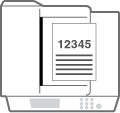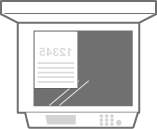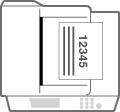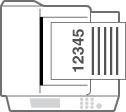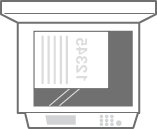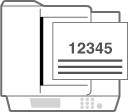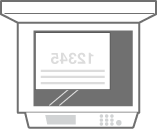Einlegen von bereits bedrucktem Papier
Wenn Sie Papier einlegen, das bereits mit einem Logo bedruckt wurde, achten Sie auf die Ausrichtung des Papiers, und zwar unabhängig davon, ob Sie es in der Papierkassette oder dem Mehrzweckfach verwenden. Legen Sie das Papier ordnungsgemäß ein, so dass der Druck auf der Seite mit dem Logo erfolgt.
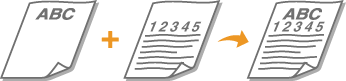
 | ||||||||||||||||||||||||||||||||||||||||||||
Achten Sie auch beim Kopieren auf die Ausrichtung des OriginaldokumentsLegen Sie das Dokument mit der zu kopierenden Seite nach oben in die Zufuhr, oder legen Sie das Dokument mit der zu kopierenden Seite nach unten auf das Vorlagenglas, wie in den folgenden Abbildungen gezeigt.
|
 |
In diesem Abschnitt wird erläutert, wie Sie bereits bedrucktes Papier in korrekter Ausrichtung einlegen. Eine Erläuterung der allgemeinen Schritte zum Einlegen von Papier in die Papierkassette bzw. das Mehrzweckfach finden Sie unter Grundlegende Papiereinlegemethode. In diesem Abschnitt wird erläutert, wie Sie bereits bedrucktes Papier beim einseitigen Kopieren oder Drucken einlegen müssen. Wenn auf bereits bedrucktes Papier doppelseitig kopiert oder gedruckt werden soll, legen Sie das Papier genau umgekehrt zu den in diesem Abschnitt enthaltenen Angaben zu der Papierausrichtung ein. Um sicherzustellen, dass die Seiten unabhängig vom einseitigen oder doppelseitigen Druck auf der richtigen Seite des vorgedruckten Papiers gedruckt werden, können Sie die folgenden Einstellungsmethoden verwenden. Bei Angabe des Papiertyps vor dem jeweiligen Druckvorgang: Legen Sie den mit "Vorgedrucktes Papier" registrierten Papiertyp ein, der auf <Ein> unter <Einstellungen Verwaltung Papiertyp> gesetzt ist, geben Sie dann diesen Papiertyp an, und führen Sie anschließend den Druck aus. Bei Angabe der Papierzufuhr vor dem jeweiligen Druckvorgang: Legen Sie Papier in die Papierzufuhr ein, für welche die <Zufuhrmethode schalten> auf <Vorrang Druckseite> gesetzt ist, geben Sie dann diese Papierzufuhr an, und führen Sie anschließend den Druck aus. Richtige Einlegeweise für vorgedrucktes Papier, wenn "Vorgedrucktes Papier" auf <Ein> unter <Einstellungen Verwaltung Papiertyp> oder wenn <Zufuhrmethode schalten> auf <Vorrang Druckseite> gesetzt ist Papierkassette: die Seite mit dem Logo nach unten Andere Papierzufuhr als Papierkassette: die Seite mit dem Logo nach oben Setzen Sie vorab <Vorrang Geschwindigkeit für Kopieren über Einzug> auf <Aus>. <Vorrang Geschwindigkeit für Kopieren über Einzug> |
Einlegen von Papier mit Logo in die Papierkassette
Die Einlegemethode hängt davon ab, ob das mit dem Logo bedruckte Papier in Hoch- oder Querformat ausgerichtet ist. Legen Sie das Papier mit der mit dem Logo bedruckten Seite (der Seite, auf der gedruckt werden soll) nach oben, wie in den folgenden Abbildungen gezeigt, ein.
Wenn Papier in A4-Format mit einem Logo eingelegt wird
In Hochformat ausgerichtetes Papier | Das Druckergebnis | |
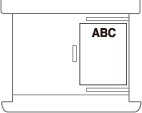 |  | 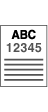 |
Papier mit Ausrichtung im Querformat | Das Druckergebnis | |
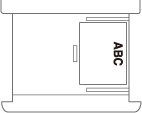 |  | 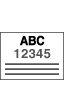 |
Wenn Papier in A3- oder A5-Format mit einem Logo eingelegt wird
In Hochformat ausgerichtetes Papier | Das Druckergebnis | |
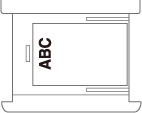 |  | 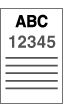 |
Papier mit Ausrichtung im Querformat | Das Druckergebnis | |
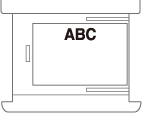 |  | 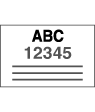 |
Einlegen von Papier mit Logo in das Mehrzweckfach
Die Einlegemethode hängt davon ab, ob das mit dem Logo bedruckte Papier in Hoch- oder Querformat ausgerichtet ist. Legen Sie das Papier mit der mit dem Logo bedruckten Seite (der Seite, auf der gedruckt werden soll) nach unten, wie in den folgenden Abbildungen gezeigt, ein.
Wenn Papier in A4-Format mit einem Logo eingelegt wird
In Hochformat ausgerichtetes Papier | Das Druckergebnis | |
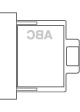 |  | 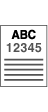 |
Papier mit Ausrichtung im Querformat | Das Druckergebnis | |
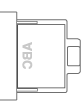 |  | 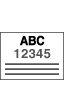 |
Wenn Papier in A3- oder A5-Format mit einem Logo eingelegt wird
In Hochformat ausgerichtetes Papier | Das Druckergebnis | |
 |  | 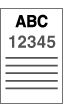 |
Papier mit Ausrichtung im Querformat | Das Druckergebnis | |
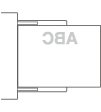 |  | 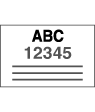 |